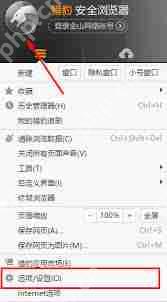在Debian系统上设置tomcat以支持ssl证书需要执行多个步骤。以下是详细的指导方案:
1. 取得ssl证书
首先,你需要获取一个SSL证书。可以从Let’s Encrypt免费获得,或者选择购买商业证书。
使用Let’s Encrypt获取证书
-
安装Certbot:
sudo apt update sudo apt install certbot
-
通过Certbot获取证书:
sudo certbot certonly --standalone -d yourdomain.com -d www.yourdomain.com
遵循提示完成证书的获取和验证过程。
2. 配置tomcat
接下来,你需要调整Tomcat的配置以使用这些证书。
创建JKS文件(如未创建)
如果你没有JKS(Java KeyStore)文件,可以通过以下命令生成:
keytool -genkey -alias tomcat -keyalg RSA -keystore /path/to/your/keystore.jks
按照提示输入必要的信息。
将证书导入JKS文件
如果你已经有一个JKS文件,可以将Let’s Encrypt的证书导入其中:
keytool -import -alias tomcat -file /etc/letsencrypt/live/yourdomain.com/fullchain.pem -keystore /path/to/your/keystore.jks keytool -import -alias root -file /etc/letsencrypt/live/yourdomain.com/chain.pem -keystore /path/to/your/keystore.jks
3. 编辑Tomcat的server.xml文件
修改Tomcat的server.xml文件,通常位于/etc/tomcat9/server.xml(路径可能根据Tomcat版本和安装位置有所不同)。
找到并取消注释以下SSL连接器配置:
<Connector port="8443" protocol="org.apache.coyote.http11.Http11NioProtocol" maxThreads="150" SSLEnabled="true"> <SSLHostConfig> <Certificate certificateKeystoreFile="/path/to/your/keystore.jks" certificateKeystorePassword="yourpassword" type="RSA" /> </SSLHostConfig> </Connector>
确保certificateKeystoreFile指向你的JKS文件路径。
4. 重启Tomcat服务
保存server.xml文件后,重启Tomcat以应用更改:
sudo systemctl restart tomcat9
5. 检查SSL配置
通过浏览器访问https://yourdomain.com:8443,验证是否建立了安全连接,并且浏览器显示你的SSL证书。
注意事项
- 确保你的防火墙配置允许8443端口的流量。
- Let’s Encrypt证书通常每90天到期。建议设置cron作业来自动更新证书。
按照上述步骤,你应该能够在Debian上成功配置Tomcat以使用SSL证书。